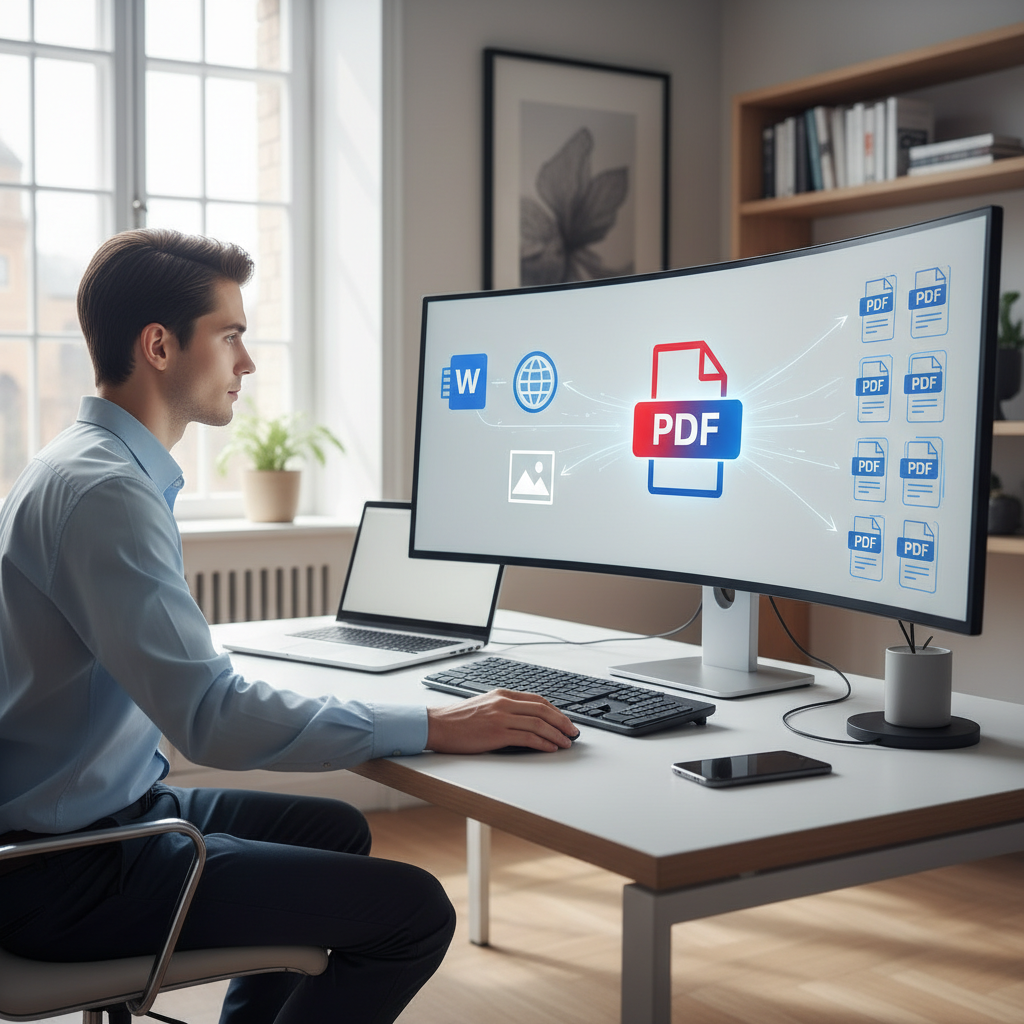ODT em PDF: O Guia Definitivo para uma Conversão Perfeita

No mundo digital de hoje, a capacidade de converter documentos entre diferentes formatos é uma habilidade indispensável. Entre as muitas conversões, "ODT em PDF" surge como uma das mais frequentes e, muitas vezes, mais críticas. Se você já se viu na situação de precisar compartilhar um documento criado no LibreOffice ou OpenOffice, mas a compatibilidade era uma barreira, este guia foi feito para você. Como um especialista didático e experiente, vou desmistificar o processo, garantindo que você não só converta seus arquivos, mas o faça com segurança, mantendo a integridade e a formatação impecáveis.
O que é ODT e Por Que Converter para PDF?
Para começar, é fundamental entender o que cada formato representa e por que a transição de um para o outro é tão necessária.
ODT: A Natureza Aberta dos Documentos de Texto
ODT, que significa "Open Document Text", é o formato padrão para documentos de texto criados em softwares de código aberto como LibreOffice Writer e Apache OpenOffice Writer. Sua grande vantagem é a natureza aberta, o que significa que é livre de licenças e pode ser facilmente editado em diversas plataformas. É um formato excelente para criação e edição colaborativa, mas sua compatibilidade nem sempre é universal, especialmente em ambientes corporativos ou acadêmicos que preferem outros padrões.
PDF: O Padrão Inabalável para Compartilhamento e Preservação
Por outro lado, PDF, ou "Portable Document Format", desenvolvido pela Adobe, é o formato queridinho para compartilhamento universal. Sua principal característica é a capacidade de preservar a formatação, fontes e imagens do documento original, independentemente do software, hardware ou sistema operacional utilizado para visualizá-lo. Um PDF é, em essência, uma "fotografia" do seu documento, projetado para ser visualizado e impresso exatamente como foi criado, e não para ser facilmente editado.
Por Que a Conversão ODT para PDF é Essencial?
A necessidade de converter ODT para PDF surge de diversas situações:
- Compatibilidade Universal: Nem todos têm LibreOffice ou OpenOffice instalados. Um PDF pode ser aberto por qualquer pessoa.
- Preservação da Formatação: Garante que seu documento seja visualizado exatamente como você o projetou, sem desconfigurações.
- Profissionalismo: O PDF é o padrão de mercado para currículos, propostas, artigos acadêmicos e documentos oficiais.
- Segurança: PDFs podem ser protegidos por senha e, por serem menos editáveis, oferecem uma camada extra de segurança contra alterações indesejadas.
- Impressão: O formato PDF é ideal para impressão, assegurando que o layout na tela seja o mesmo no papel.
Métodos Profissionais para Converter ODT em PDF
Agora que compreendemos a importância, vamos explorar os métodos mais eficazes e seguros para realizar essa conversão.
Método 1: Usando Seu Processador de Texto (Offline e Confiável)
A maneira mais recomendada e confiável de converter um ODT para PDF é diretamente pelo software onde ele foi criado ou editado.
- No LibreOffice Writer ou Apache OpenOffice Writer:
- Abra o documento ODT no programa.
- Vá em Arquivo > Exportar como > Exportar diretamente como PDF... para uma conversão rápida, ou Arquivo > Exportar como > Exportar como PDF... para ter acesso a mais opções de configuração (como compressão de imagens, segurança por senha, seleção de páginas).
- Escolha o local para salvar o arquivo e clique em "Salvar".
Este método garante a melhor preservação da formatação, pois o próprio software "sabe" como interpretar e renderizar o documento para PDF. É a opção ideal para documentos sensíveis ou com formatação complexa.
Método 2: Ferramentas Online de Conversão (Rápido e Conveniente)
Para quem busca agilidade e não quer instalar softwares adicionais, as plataformas online são uma excelente alternativa. No entanto, é crucial escolher serviços confiáveis para proteger seus dados.
Considerações Importantes:
- Privacidade: Verifique sempre a política de privacidade da ferramenta. Para documentos muito sensíveis, prefira o método offline.
- Limites de Arquivo: Muitos serviços gratuitos têm restrições de tamanho ou número de arquivos.
- Conexão com a Internet: Obviamente, este método exige uma conexão ativa.
Ferramentas Online Recomendadas:
- Adobe Acrobat Online: Uma das opções mais robustas, oferecida pela criadora do formato PDF. Acesse: https://www.adobe.com/br/acrobat/online/odt-to-pdf.html
- Smallpdf: Conhecida por sua interface intuitiva e diversas ferramentas PDF. Acesse: https://smallpdf.com/odt-para-pdf
- ILovePDF: Outra ferramenta popular, com uma gama completa de funções para PDF. Acesse: https://www.ilovepdf.com/odt_to_pdf
- Zamzar: Suporta uma vasta quantidade de formatos, incluindo ODT para PDF. Acesse: https://www.zamzar.com/convert/odt-to-pdf/
- Acesse uma das plataformas acima.
- Faça o upload do seu arquivo ODT (geralmente arrastando e soltando ou clicando em um botão "Selecionar Arquivo").
- Inicie o processo de conversão.
- Baixe o arquivo PDF resultante.
Método 3: Via Google Docs (A Nuvem a Seu Favor)
- Faça Upload para o Google Drive: Acesse seu Google Drive (https://drive.google.com/) e faça o upload do seu arquivo ODT.
- Abrir com Google Docs: Clique com o botão direito no arquivo ODT no Drive e selecione Abrir com > Documentos Google. O Google Docs converterá automaticamente o ODT para seu formato nativo.
- Exportar como PDF: Uma vez aberto no Google Docs, vá em Arquivo > Fazer download > Documento PDF (.pdf).
Este método é particularmente útil se você precisar fazer pequenas edições antes de exportar para PDF, aproveitando as funcionalidades de edição do Google Docs.
Dicas de Expert para uma Conversão ODT para PDF Impecável
Converter um arquivo é apenas parte do processo. Garantir que o resultado seja profissional e atenda às suas expectativas exige atenção a alguns detalhes.
Verificação de Formatação Pós-Conversão
Nunca subestime a importância de abrir o PDF recém-criado e revisá-lo minuciosamente. Verifique:
- Quebras de Página: Estão no lugar certo?
- Fontes: Foram preservadas? Textos estão legíveis?
- Imagens e Gráficos: Estão com a resolução e posicionamento corretos?
- Tabelas e Listas: Mantiveram a estrutura original?
- Links e Sumário: Se houver, estão funcionando?
Pequenos ajustes no ODT original antes da conversão podem economizar muito tempo.
Segurança e Privacidade dos Dados
Para documentos confidenciais (dados pessoais, informações financeiras, segredos comerciais), a escolha do método é vital:
- Priorize o método offline: Usar o LibreOffice ou OpenOffice garante que seu documento nunca saia do seu computador.
- Escolha plataformas online renomadas: Se precisar usar um conversor online, opte por empresas estabelecidas com políticas de privacidade claras. Evite sites desconhecidos ou com muitos anúncios.
- Remova o arquivo: Após a conversão, a maioria dos serviços online oferece a opção de excluir o arquivo dos servidores. Faça isso para maior segurança.
Considerações sobre Fontes e Imagens
- Fontes: Se você usou fontes não-padrão no seu ODT, certifique-se de que elas sejam incorporadas ao PDF durante a exportação (opção geralmente disponível em exportadores de PDF de softwares como LibreOffice). Isso garante que o documento seja visualizado corretamente mesmo em computadores que não possuem essas fontes instaladas.
- Imagens: Imagens de alta resolução aumentam o tamanho do arquivo. Durante a exportação para PDF, você pode ter opções para comprimir imagens. Equilibre qualidade e tamanho, especialmente se o PDF for para web.
Otimização para Tamanho de Arquivo
Se o tamanho do seu PDF final é uma preocupação (por exemplo, para enviar por e-mail ou carregar em um site), explore as opções de otimização durante a exportação:
- Compressão de Imagens: Reduza a qualidade da imagem se a fidelidade visual extrema não for crucial.
- Remoção de Elementos Desnecessários: Alguns softwares permitem remover metadados ou outros elementos que incham o arquivo.
- Configurações de Qualidade: Muitos conversores oferecem perfis de qualidade (tela, impressão, alta qualidade). Escolha o que melhor se adapta à sua necessidade.
Conclusão: Dominando a Conversão de ODT para PDF
Converter um ODT para PDF é uma tarefa simples, mas que esconde nuances importantes para garantir um resultado profissional. Com este guia, você agora possui as ferramentas e o conhecimento de um especialista para escolher o método mais adequado à sua necessidade – seja pela confiabilidade do software offline, pela agilidade das ferramentas online renomadas ou pela flexibilidade da nuvem com o Google Docs.
Lembre-se: a chave para uma conversão perfeita reside não apenas na execução do processo, mas também na revisão cuidadosa do resultado e na atenção à segurança dos seus dados. Domine esses princípios e você nunca mais terá problemas ao transformar seus documentos ODT em PDFs impecáveis, prontos para qualquer ocasião.
Leia Também